Bijgewerkt april 2024: Stop met het krijgen van foutmeldingen en vertraag uw systeem met onze optimalisatietool. Haal het nu bij deze link
- Download en installeer de reparatietool hier.
- Laat het uw computer scannen.
- De tool zal dan repareer je computer.
Er is een Overwatch die geen bronfout kunnen vinden die specifiek problemen veroorzaakt voor spelers in de pc-versie van het spel. Dit probleem doet zich voor wanneer de speler de game-applicatie probeert uit te voeren, wat leidt tot een fout die verhindert dat de game op enigerlei wijze, in welke vorm dan ook speelt.
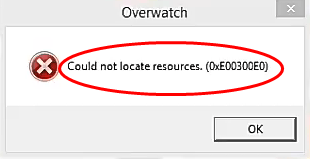
Overwatch kon de bronfout niet vinden. Dit heeft alleen invloed op de game zelf, niet op de Battle.net-app. Veel gebruikers melden dit probleem nu en soms komen gebruikers het tegen. Laten we eens kijken waarom deze update plaatsvindt, wat het betekent en wat u er nu aan kunt doen.
Een veel voorkomende fout in Overwatch is "Bronnen niet gevonden (0xE00300E0)". Maak je geen zorgen als je deze fout tegenkomt wanneer je het spel probeert te spelen. U kunt een van de volgende methoden gebruiken om de fout op te lossen.
We hebben deze methoden samengesteld zodat u de fout kunt verhelpen. U hoeft ze misschien niet allemaal te proberen. Werk gewoon totdat u er een vindt die voor u werkt.
Reset het spel.

Deze stap heeft voor veel van onze gebruikers gewerkt, en in feite gaat deze stap het spel voor de Blizzard-client “resetten”. Bijgevolg:
Update april 2024:
U kunt nu pc-problemen voorkomen door deze tool te gebruiken, zoals u beschermen tegen bestandsverlies en malware. Bovendien is het een geweldige manier om uw computer te optimaliseren voor maximale prestaties. Het programma repareert met gemak veelvoorkomende fouten die op Windows-systemen kunnen optreden - urenlange probleemoplossing is niet nodig als u de perfecte oplossing binnen handbereik heeft:
- Stap 1: Download PC Repair & Optimizer Tool (Windows 10, 8, 7, XP, Vista - Microsoft Gold Certified).
- Stap 2: klik op "Start scannen"Om registerproblemen met Windows te vinden die pc-problemen kunnen veroorzaken.
- Stap 3: klik op "Herstel alles"Om alle problemen op te lossen.
- Sluit de Blizzard-client.
- Kopieer de installatiebestanden van de Overwatch-game naar een andere map.
- Verwijder de oorspronkelijke installatiemap van het spel.
- Start de Blizzard-client en laad het spel.
- Ongeveer 30 seconden nadat het opstartprogramma is gewijzigd van "Get" in "Download", stopt het downloaden en stopt de client volledig.
- Plak nu de Overwatch-installatiebestanden in de map waarin je de game hebt opgegeven om te downloaden.
- Zodra het kopiëren is voltooid, verwijdert u de bestanden Overwatch.exe en OverwatchLauncher.exe.
- Open de Blizzard-client opnieuw en ga door met downloaden.
- Het duurt ongeveer 2 of 3 minuten voordat de download 100% bereikt.
- Voer daarna het spel uit en kijk of de fout zich blijft voordoen.
Installeer Overwatch opnieuw vanuit de Blizzard Battle.net-app.
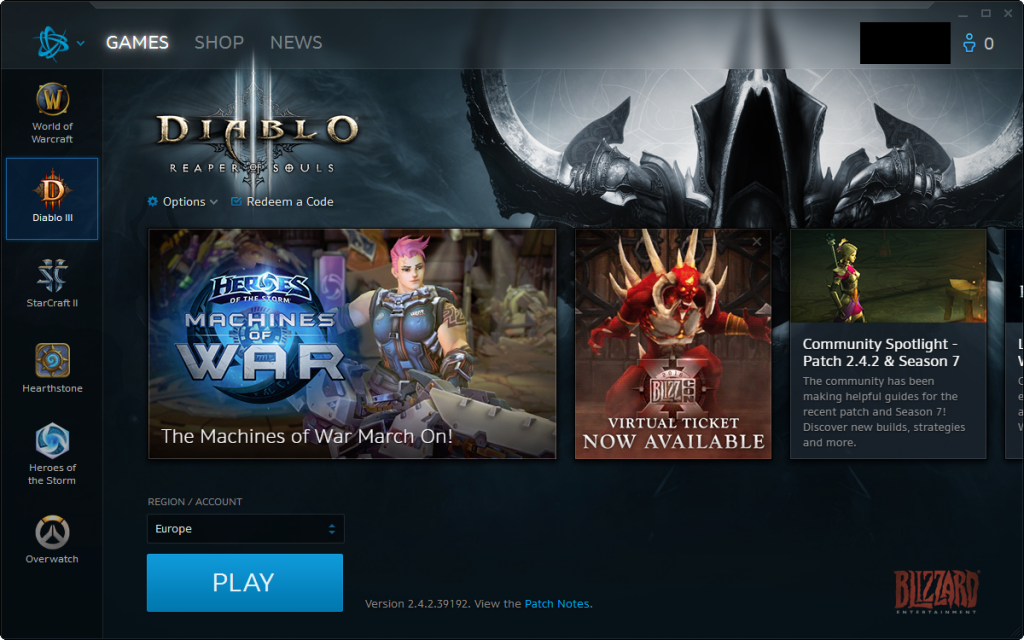
Om de fout "Overwatch kon geen bronnen vinden" op te lossen, kunt u proberen Overwatch opnieuw te installeren vanaf Battle.net. Volg deze stappen:
- Sluit de Blizzard Battle.net-app.
- Zoek de Overwatch-map en verplaats deze naar uw bureaublad:
- Klik op "Monitor" in het linkerdeelvenster en op "Opties" in het rechterdeelvenster.
- Selecteer "Show in Explorer" in het vervolgkeuzemenu om de map Overwatch te vinden.
- Verplaats de map naar uw bureaublad.
- Probeer de game opnieuw te installeren en stop de installatie:
- Klik op "Voorkeuren" en selecteer "Spel verwijderen" om het spel te verwijderen.
- Om opnieuw te installeren, selecteert u "Installeren" op het tabblad "Overwatch". Wacht tot de status verandert van "Herstellen" naar "Downloaden" en het woord "Spelen" grijs wordt weergegeven, en stop dan de installatie.
- Sluit de Blizzard Battle.net-app.
- Verplaats de Overwatch-map van je bureaublad naar waar je hem hebt gevonden.
- Open de map Overwatch en verwijder de bestanden Launcher.exe en Overwatch.exe. Om het te verwijderen, klikt u met de rechtermuisknop op het bestand en selecteert u "Verwijderen".
- Start de Blizzard Battle.net-applicatie opnieuw.
- Stop de installatie. De statusbalk zal naar 100% gaan en “Initialize” zal verschijnen. Dan zou het probleem moeten verdwijnen.
Vervang de uitvoerbare bestanden
Het is mogelijk dat de uitvoerbare bestanden die worden gebruikt om het spel uit te voeren, beschadigd zijn, waardoor de Blizzard-client het spel niet kan uitvoeren. Dus op dit punt zullen we ze verwijderen en vervolgens vervangen via de Blizzard-client.
- Klik met de rechtermuisknop op de Overwatch-snelkoppeling op uw bureaublad en selecteer "Bestandslocatie openen" of typ Overwatch in de Windows-zoekbalk. Klik met de rechtermuisknop op het pictogram en selecteer "Bestandslocatie openen".
- Verwijder OverwatchLauncher.exe en Overwatch.exe in de installatiemap van de game.
- Open de Blizzard-client en klik op Games.
- Klik in het rechterdeelvenster op het monitorpictogram
- Klik op de knop "Opties" in de linkerbovenhoek.
- Selecteer "Scannen en herstellen" in de lijst met beschikbare opties.
- Als er een bericht verschijnt, klikt u op "Start Scan".
- Het opstartprogramma zal nu automatisch de twee uitvoerbare bestanden vervangen.
- Afhankelijk van uw pc kan het even duren voordat het opstartprogramma het proces heeft voltooid.
- Als je klaar bent, probeer dan het spel uit te voeren en kijk of de fout zich blijft voordoen.
Expert Tip: Deze reparatietool scant de repositories en vervangt corrupte of ontbrekende bestanden als geen van deze methoden heeft gewerkt. Het werkt goed in de meeste gevallen waar het probleem te wijten is aan systeembeschadiging. Deze tool zal ook uw systeem optimaliseren om de prestaties te maximaliseren. Het kan worden gedownload door Hier klikken

CCNA, Web Developer, PC Troubleshooter
Ik ben een computer-liefhebber en een praktiserende IT-professional. Ik heb jarenlange ervaring achter de rug bij het programmeren van computers, hardware-probleemoplossing en reparatie. Ik ben gespecialiseerd in webontwikkeling en databaseontwerp. Ik heb ook een CCNA-certificering voor netwerkontwerp en probleemoplossing.

